A háttérkép automatikus megváltoztatása a Windows 11/10 rendszerben
Az internettől való egyre növekvő függőségnek köszönhetően önkéntelenül is sok időt töltünk Windows rendszerű számítógépeinken(Windows PCs) . Időnként unalmas is lesz, különösen, ha minden második nap ugyanazokat a feladatokat végezzük. Mit szólnál, ha időnként automatikusan változó háttérképekkel(auto changing wallpapers) frissítenéd fel magad , minden bizonnyal jó ötlet olyan képekre terelni a figyelmet, amelyeket szívesen nézel. A következő kérdés az, hogyan kell ezt megtenni a Windows 11/10 számítógépen? Nos, a Wallpaper Change Schedulernek(Wallpaper Change Scheduler) köszönhetően egyáltalán nem kell aggódnia . Itt van többet az ingyenes szoftverről.
A háttérkép(Change Wallpaper) automatikus módosítása a Windows 11/10
A Wallpaper Change Scheduler(Wallpaper Change Scheduler) egy ingyenes program, amely lehetővé teszi a háttérkép automatikus megváltoztatását a Windows 10 rendszerben(Windows 10) . Ez az eszköz számos kellemes funkcióval rendelkezik, amelyek lehetővé teszik, hogy napi vagy heti rendszerességgel ütemezze a háttérkép módosítását az asztalon. Még a háttérképet is megváltoztathatja az egér mozgatásakor!
Ez az eszköz minden Windows - verzión működik, és az alapszintű .NET-keretrendszer 4(.NET Framework 4) -et kell telepíteni a számítógépére. A memória- és tárhelyigény is alapvető, hiszen működéséhez alig van szüksége 1 MB lemezterületre és 512 MB RAM -ra.
Telepítés(Installation)
A telepítési folyamatról alig van miről beszélni, csak töltse le a 849 KB-os telepítőfájlt, és futtassa. Aligha 5 másodpercbe telik, mire befejezi a folyamatot.
A telepítés után egyszerűen kattintson a tálcára(System) (a képernyő jobb alsó sarkában), hogy megkeresse a Háttérképváltás ütemező (Wallpaper Change Scheduler)ikonját(icon) . A következő felhasználói felület jelenik meg a képernyőn.
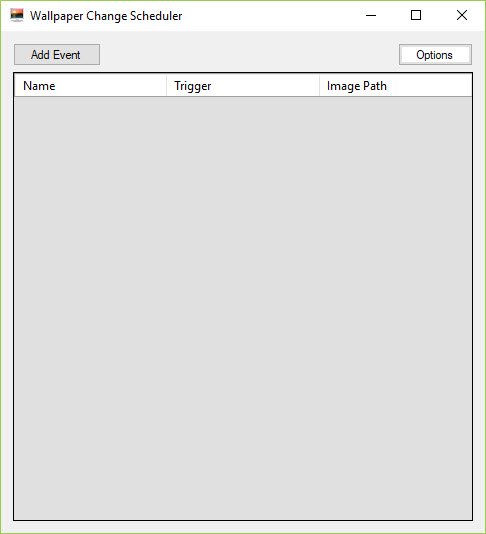
A felhasználói felületről(About the User Interface)
Az első benyomás a felhasználói felületről az, hogy túl egyszerű, és nem segít megérteni, hol kezdjem. A dolgok azonban könnyebbé válnak, ahogy haladsz előre. Kezdjük ennek az eszköznek a használatával.
A Wallpaper Change Scheduler használata
Kattintson az „ Esemény hozzáadása(Add Event) ” gombra az alábbi képernyőképen látható módon.
Egy „ Új esemény ütemezése(Schedule New Event) ” ablak jelenik meg a képernyőn.
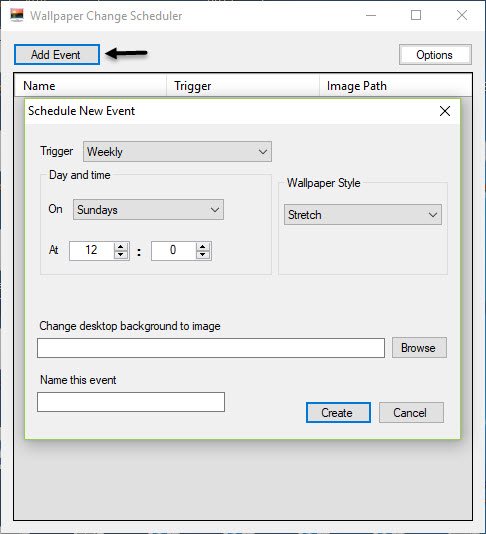
Most válassza ki azt a triggert , amelyet a (Trigger)háttérképhez(Wallpaper) szeretne választani . Minden triggerhez saját specifikus beállítások tartoznak.
Válasszon a következő lehetőségek közül.
- Heti
- Napi
- Egér üresjáratban
- Az egér mozgatásakor
- Bejelentkezéskor
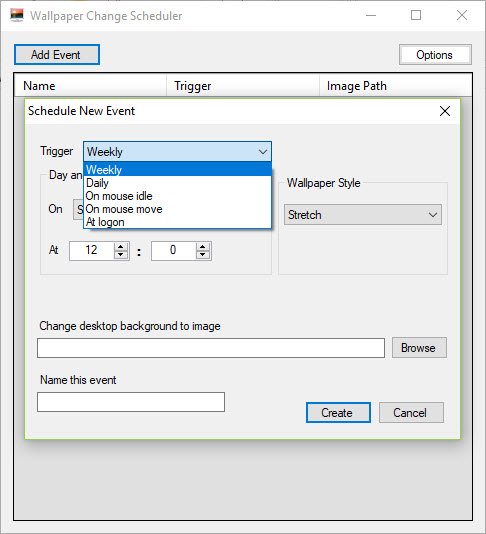
Ezután válassza ki a Napot és az Időt(Day and Time) , amikor azt szeretné, hogy a trigger megtörténjen.
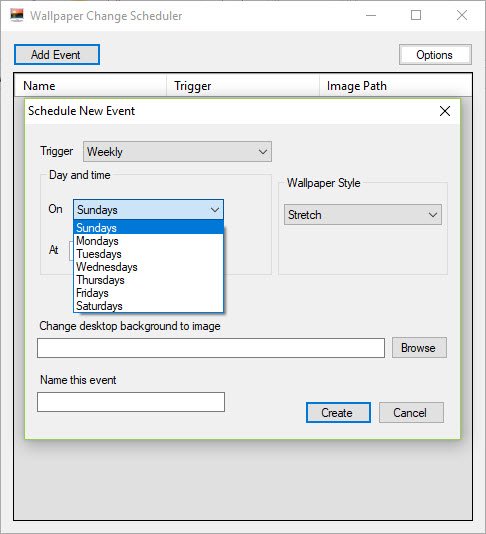
Ezután válassza ki a Háttérkép stílusát(Wallpaper Style) a következő lehetőségek közül.
- Csempe
- Központ
- Nyújtsd
- Elfér
- Tölt
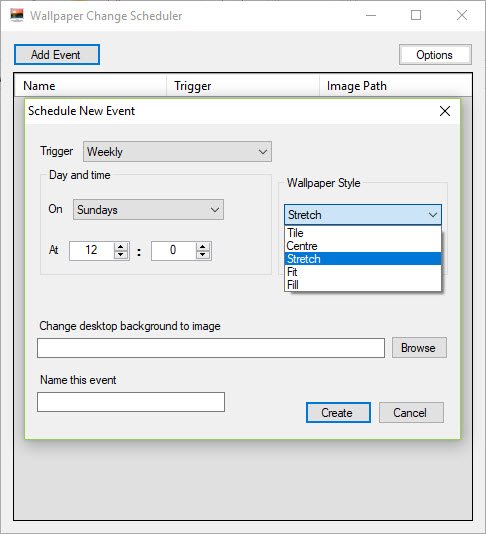
Ezután kattintson a Tallózás(Browse) fülre a háttérkép kiválasztásához.
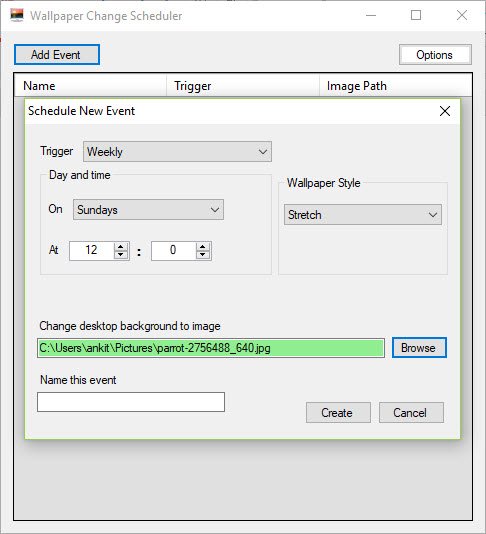
Kattintson a Létrehozás(Create) gombra .
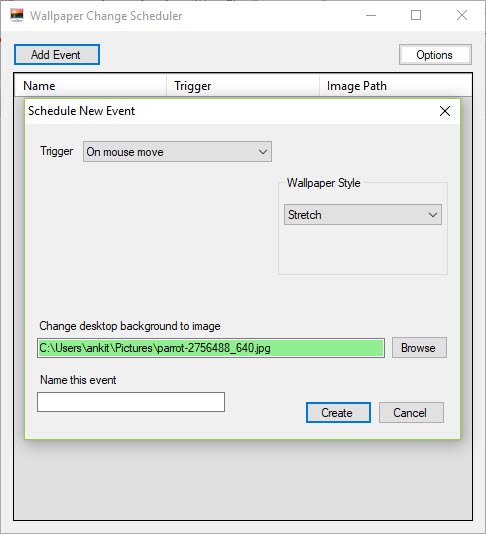
Az esemény létrejött, és a kiválasztott módon kerül végrehajtásra.
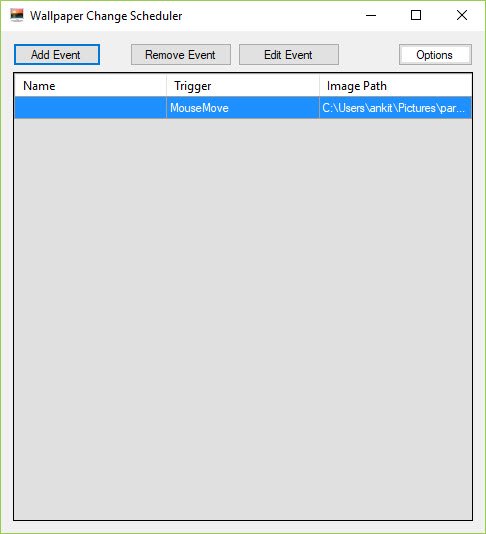
Wallpaper Change Scheduler letöltése
A Wallpaper Change Scheduler(Wallpaper Change Scheduler) lehetővé teszi több esemény létrehozását. Könnyedén szerkesztheti az eseményeket, ha a fő felületre lép a név, az eseményindító(Trigger) és a kép elérési útjának(Image Path) felsorolásával.
Kattintson ide a(Click here to download) Wallpaper Change Scheduler letöltéséhez.
Ennek az ingyenes szoftvernek az egyik hiányossága, hogy nem lehet több háttérképet kiváltani egyetlen triggerhez. Sőt, nem kínál mást, csak a Háttérkép(Wallpaper) frissítését. Ennek ellenére az eszköz tökéletes arra, hogy minden nap frissen tartsa az asztalt, és időt takarítson meg, ha szeretne időnként bütykölni a háttérképeket.
Related posts
Hogyan készítsünk asztali háttérkép diavetítést a Windows 11/10 rendszerben
A háttérkép megváltoztatása a Windows 11/10 aktiválása nélkül
Töltse le a Bing Wallpaper alkalmazást a Windows 11/10 rendszerhez
A téma, a képernyőzár és a háttérkép megváltoztatása a Windows 11/10 rendszerben
A legjobb automatikus háttérképváltó alkalmazások a Windows 11/10 rendszerhez
Animált GIF-ek beállítása háttérképként a Windows 11/10 rendszerben
A CPU nem fut teljes sebességgel vagy kapacitással a Windows 11/10 rendszerben
Az Élő háttérkép beállítása Windows asztali háttérként
A Black Screen of Death javítása a Windows 11/10 rendszerben; Megakadt a fekete képernyőn
MacOS Dynamic Wallpaper beszerzése Windows 10 rendszeren
A Windows 11/10 beépített Charmap és Eudcedit eszközeinek használata
PictureThrill háttérképváltó alkalmazás Windows 11/10 rendszerhez
A Levelezés és a Naptár alkalmazás lefagy, összeomlik vagy nem működik a Windows 11/10 rendszerben
Engedélyezze a hálózati kapcsolatokat modern készenléti állapotban a Windows 11/10 rendszeren
A Jegyzettömb eltávolítása vagy újratelepítése Windows 11/10 rendszerben
Mi az a PPS fájl? Hogyan lehet PPS-t PDF-be konvertálni a Windows 11/10 rendszerben?
A Microsoft Intune nem szinkronizál? Kényszerítse az Intune-t szinkronizálásra a Windows 11/10 rendszerben
Hogyan tesztelhetem a webkamerát a Windows 11/10 rendszerben? Működik?
A Disk Signature Collision probléma megoldása a Windows 11/10 rendszerben
Megbízható webhely hozzáadása a Windows 11/10 rendszerben
